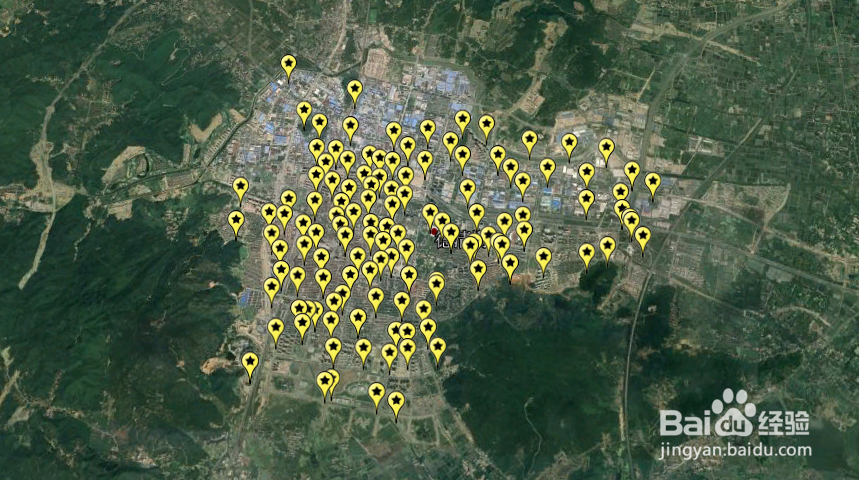1、在我们的电脑上打开GOOGLE EARTH(专业版的更清晰)后,打开我们具体需要修改的图层信息,当然,要是保存在我的位置,那是最好不过了。我们鼠标右键需要修改的文件名,比如小编的是我的地标。

2、接着,会有个右键菜单弹出,选择最底部的属性按钮。
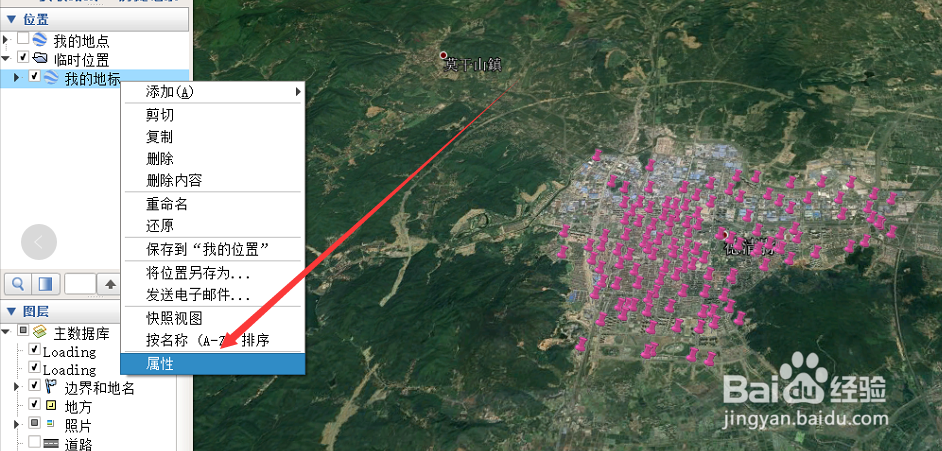
3、弹出一个属性修改对话框,点击上方的样式颜色标签。

4、这里就有很多关于标签和图标颜色大小透明度的相关设置,我们先点击右上角的标记符号。

5、这里有许多供我们选择的图标样式,当然可以自己导入相关标记内容。比如小编选择一个中间带五角星的黄色地标。
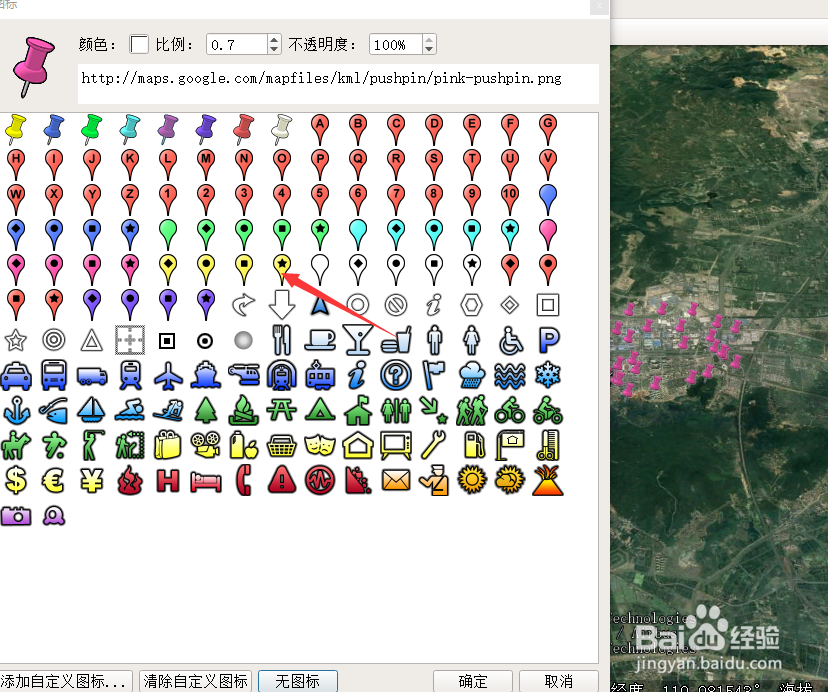
6、图层中会有预览显示,点击确定即可。
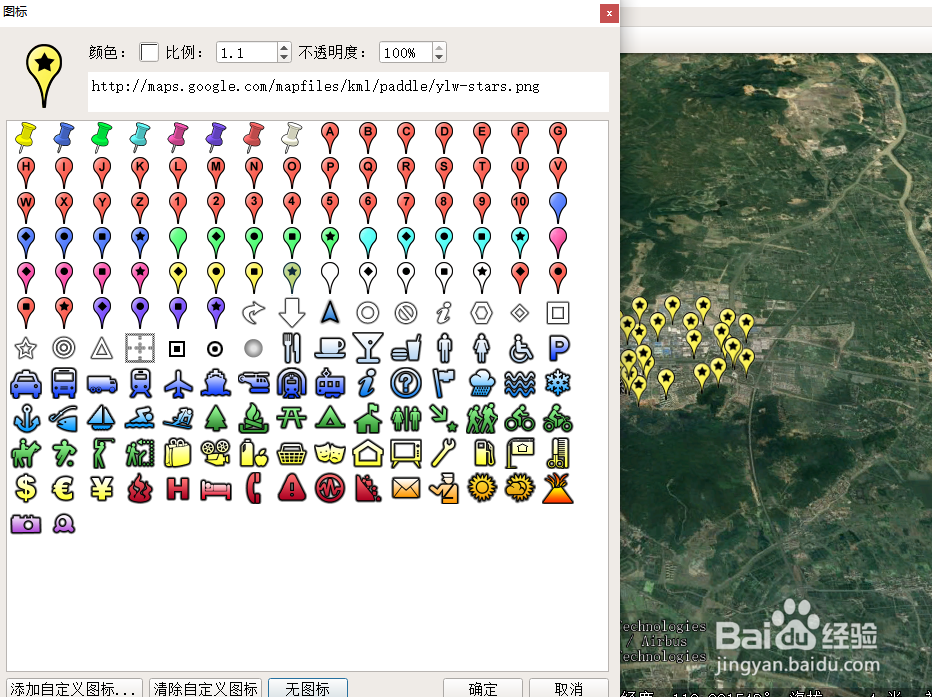
7、返回到图层,此时的样式就是我们刚刚修改成功的了。